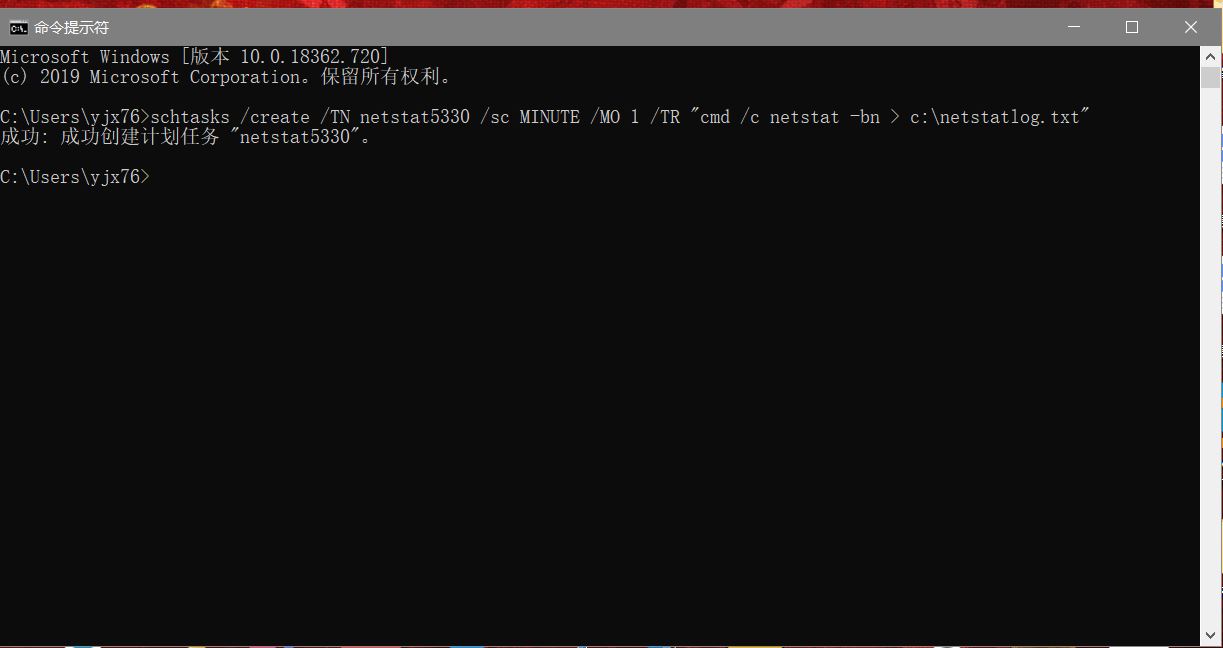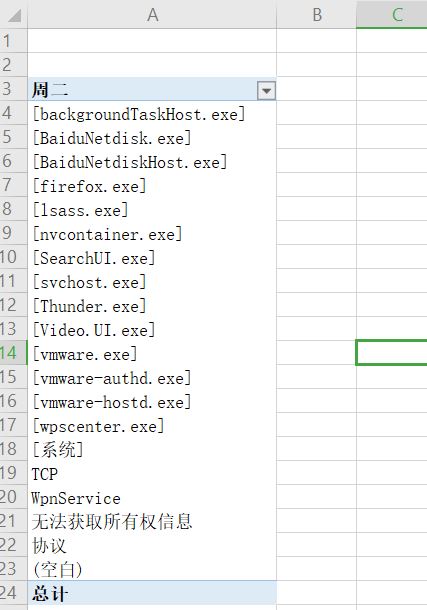2019-2020-2 20175330杨璟旭《网络对抗技术》Exp4 恶意代码分析
<Sysmon schemaversion="10.42">
<!-- Capture all hashes -->
<HashAlgorithms>*</HashAlgorithms>
<EventFiltering>
<!-- Log all drivers except if the signature -->
<!-- contains Microsoft or Windows -->
<ProcessCreate onmatch="exclude">
<Image condition="end with">chrome.exe</Image>
</ProcessCreate>
<ProcessCreate onmatch="include">
<ParentImage condition="end with">cmd.exe</ParentImage>
</ProcessCreate>
<FileCreateTime onmatch="exclude" >
<Image condition="end with">chrome.exe</Image>
</FileCreateTime>
<NetworkConnect onmatch="exclude">
<Image condition="end with">chrome.exe</Image>
<SourcePort condition="is">137</SourcePort>
<SourceIp condition="is">127.0.0.1</SourceIp>
</NetworkConnect>
<NetworkConnect onmatch="include">
<DestinationPort condition="is">80</DestinationPort>
<DestinationPort condition="is">443</DestinationPort>
</NetworkConnect>
<CreateRemoteThread onmatch="include">
<TargetImage condition="end with">explorer.exe</TargetImage>
<TargetImage condition="end with">svchost.exe</TargetImage>
<TargetImage condition="end with">firefox.exe</TargetImage>
<TargetImage condition="end with">winlogon.exe</TargetImage>
<SourceImage condition="end with">powershell.exe</SourceImage>
</CreateRemoteThread>
</EventFiltering>
</Sysmon>
解读:
<Sysmon schemaversion="10.42">
表示Sysmon的版本为10.42版本
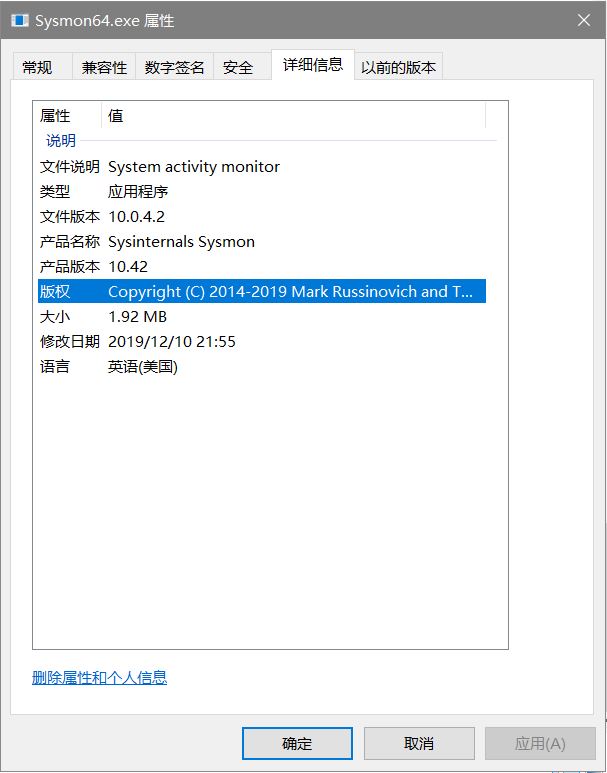
exclude表示白名单,即不对标签内的程序进行记录。
include表示黑名单。onmatch表示匹配。
ProcessCreate为进程创建
NetworkConnect表示网络连接
CreateRemote表示远程线程创建。
FileCrete Time表示进程创建时间
Sysmon.exe -i sysmon20175330.xml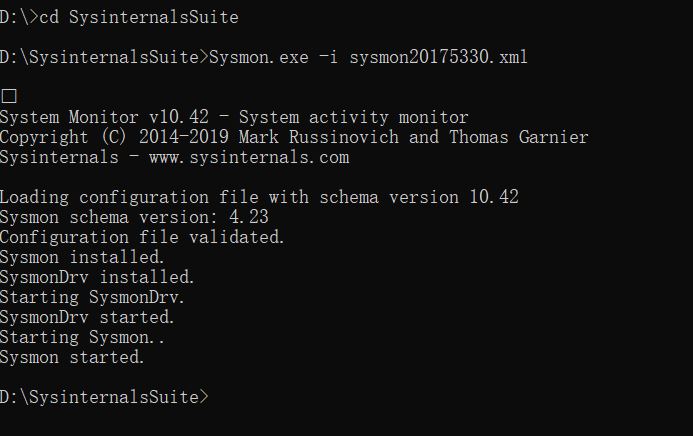
事件查看器,在应用程序和服务日志/Microsoft/Windows/Sysmon/Operational中,可以看到记录的事件。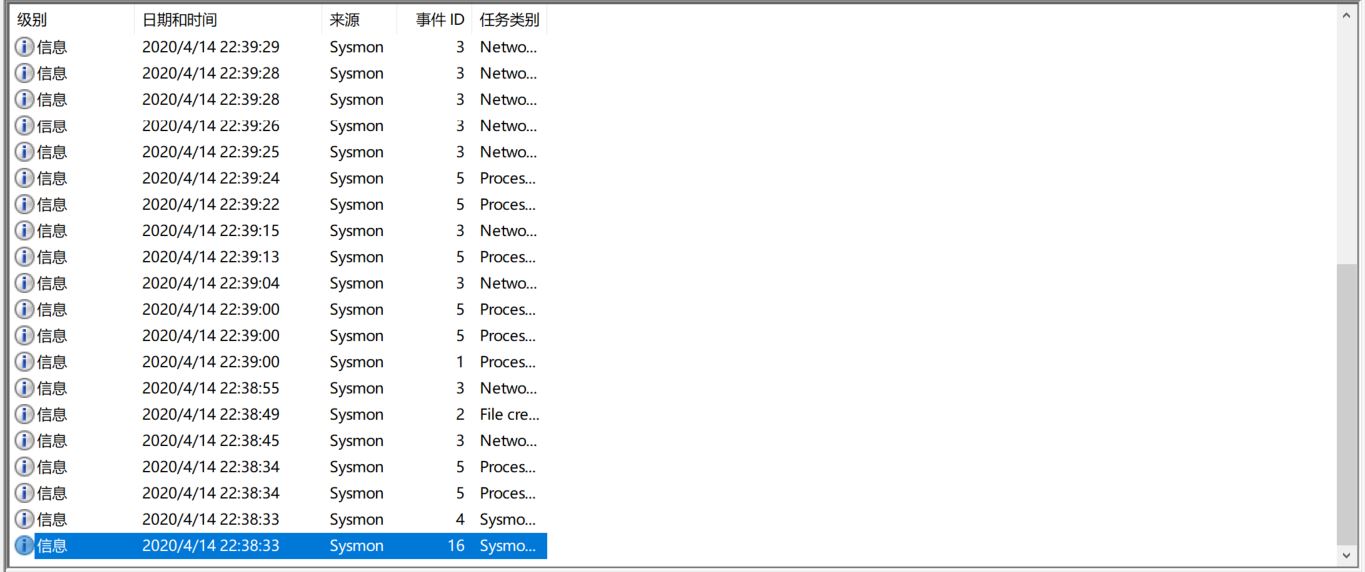
3.恶意软件分析
step1:运行之前实验三的后门程序:

step2:在事件查看器中查看该后门程序的运行记录
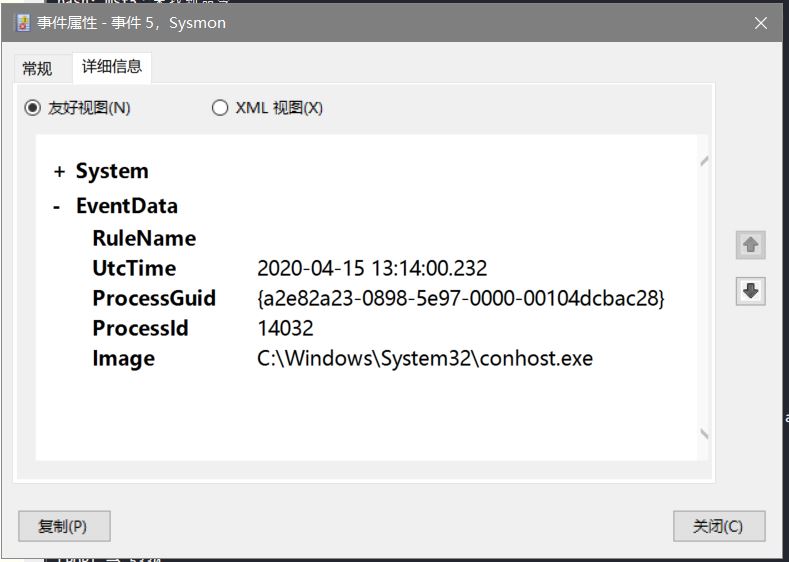
SearchProtocolHost.exe 和 SearchIndexer.exe 是 Windows Vista、Windows 7 的桌面搜索引擎的索引程序,它会在计算机空闲时自动扫描索引位置的文件名、属性信息和给定类别的文件内容,这些索引位置默认包括桌面、收藏夹、开始菜单、系统目录,以及在 Windows 7 中添加到 Libraries 中的目录(Windows Vista 下的用户文件夹,如文档、图片、音乐、视频文件夹),同样也可以作为程序后门来执行。
使用wireshark对后门软件进行分析
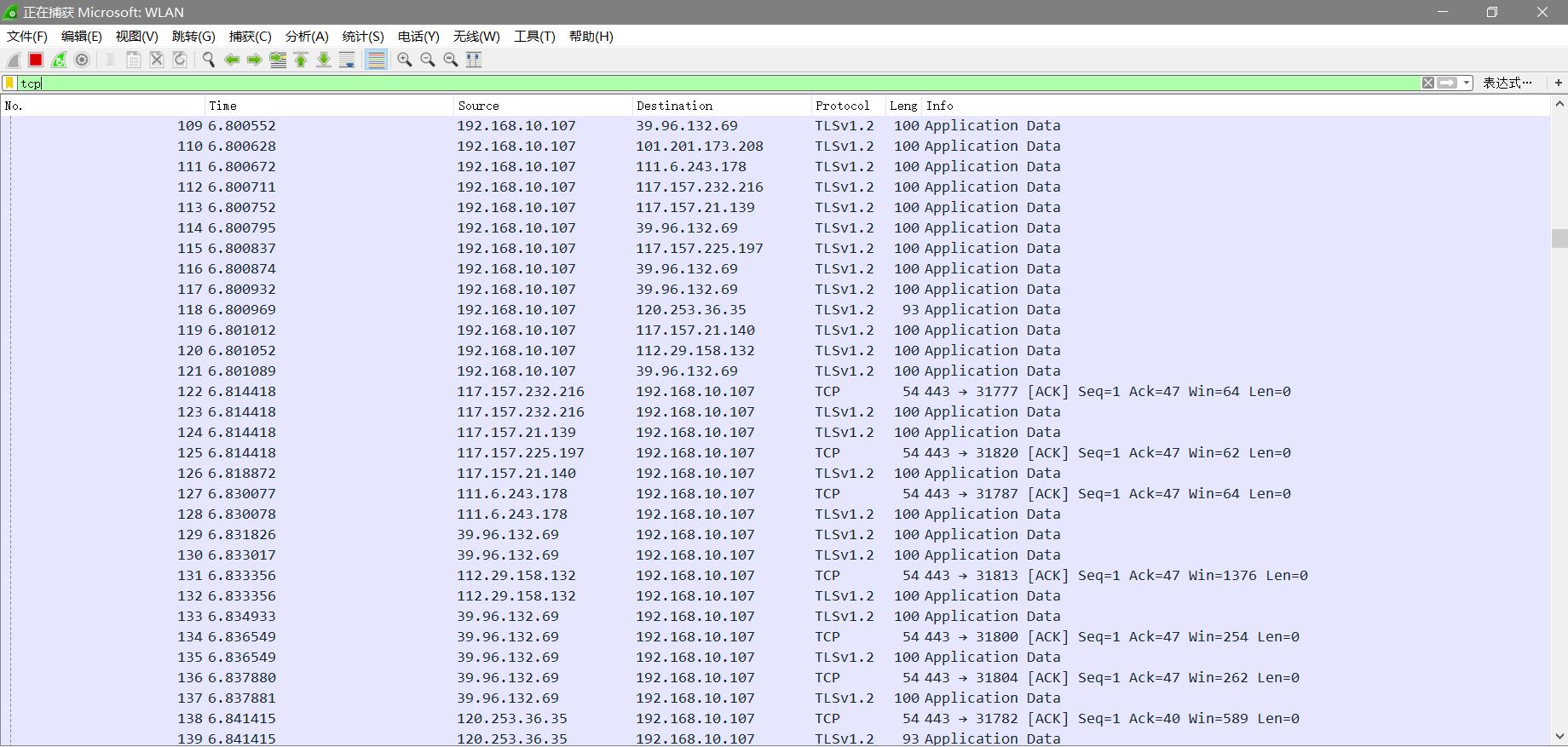
后门程序使用的通信方式为TCP传输。在被植入后门的Windows主机入侵时,主机与虚拟机首先进行了完整的三次握手
使用VirusTotal分析恶意软件
将程序上传到VirusTotal即可获得详细的信息包括大小、 MD5、SHA-1、SHA-256数值以及加密壳类型。
使用PEiD分析恶意软件
PEiD(PE Identifier)是一款著名的查壳工具,其功能强大,几乎可以侦测出所有的壳,其数量已超过470 种PE 文档 的加壳类型和签名。
扫描模式:
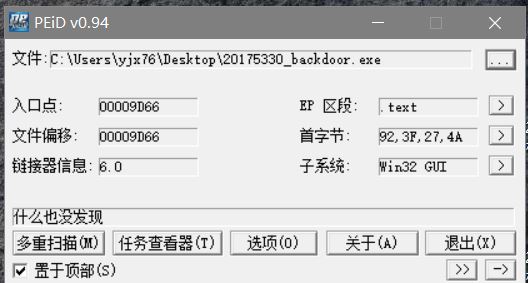
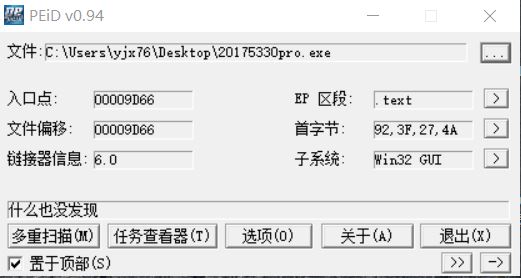
使用PE Explorer分析恶意软件
功能极为强大的可视化汉化集成工具,可直接浏览、修改软件资源,包括菜单、对话框、字符串表等; 另外,还具备有 W32DASM 软件的反编译能力和PEditor 软件的 PE 文件头编辑功能,可以更容易的分析源代码,修复损坏了的资源,可以处理 PE 格式的文件如:EXE、DLL、DRV、BPL、DPL、SYS、CPL、OCX、SCR 等 32 位可执行程序。该软件支持插件,你可以通过增加插件加强该软件的功能, 原公司在该工具中捆绑了 UPX 的脱壳插件、扫描器和反汇编器.
使用引入功能查看文件引用的动态链接库:

其中系统的内存和管理数据的输入输出操作和中断处理由KERNEL32.dll控制。
msvcrt.dll为微软编译软件的函数库
后门程序都会使用KERNEL32.dll,当KERNEL32.dll被调用应当警惕。
使用Systracer进行分析
step1:下载并安装Systracer
step2:点击take snapshot存储快照。
- 快照一:未移植后门程序
- 快照二:植入后门程序
- 快照三:运行后门程序并在kali中实现回连
- 快照四:执行dir命令
step3:对快照进行对比
对比快照一与快照二,可以看得出增加了后门文件20175330.exe

对比快照二与快照三,发现在后门启动后程序20175330.exe出现在了正式运行的程序

同多了许多后门程序增加的dll文件

对比快照三与快照四,发现key_local_machine根键中的内容被修改了。
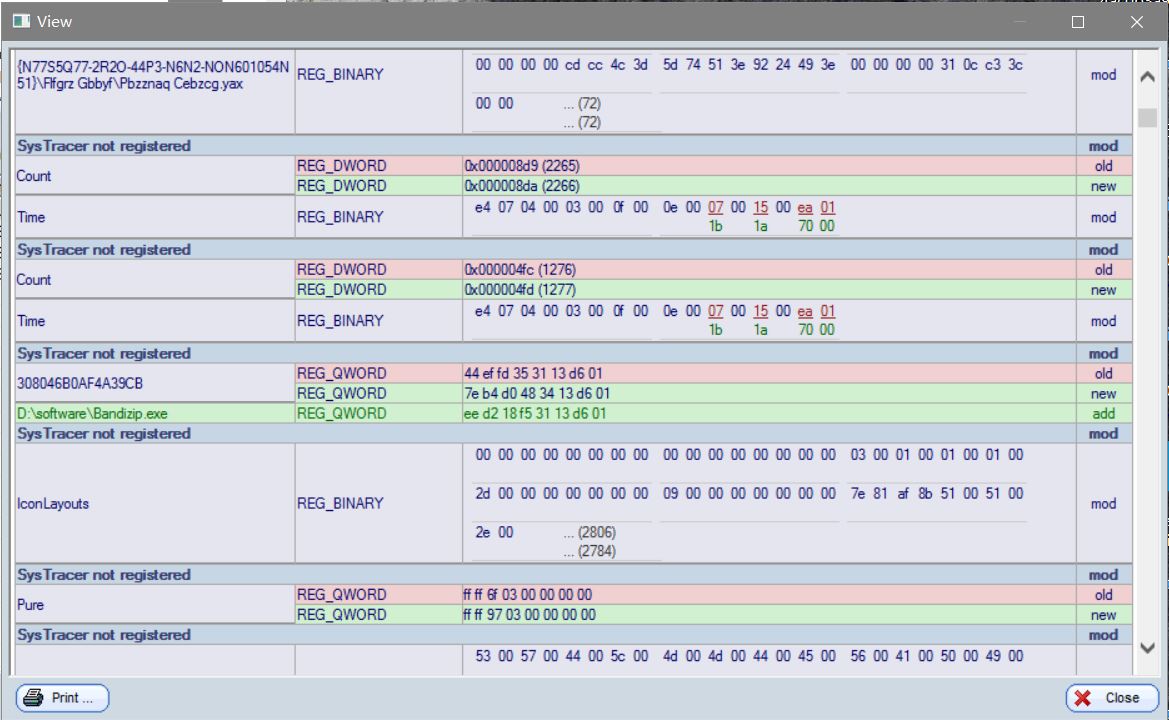
实验中遇到的问题
实验收获与感想
这次的实验操作难度 不高,主要是在对后门程序的分析上有一些困难,这次实验的重点在于对程序的运行结果,事件日志的分析,开始根本不知道怎么办,后门看了好多同学的博客之后有了大概的方向,中体来说还是很有收获。
问题回答
(1)如果在工作中怀疑一台主机上有恶意代码,但只是猜想,所有想监控下系统一天天的到底在干些什么。请设计下你想监控的操作有哪些,用什么方法来监控
- 将怀疑的程序上传到VirusTotal,全部传完即可
- 通过PEiD查看程序是否加壳,加壳即有重大嫌疑
- 通过PE Explorer程序是否引用有关后门的动态链接库
- 通过wireshark查看传输信息时是否有值得怀疑的端口以及目的
- 使用Systracer工具拍摄快照
2)如果已经确定是某个程序或进程有问题,你有什么工具可以进一步得到它的哪些信息。
通过systracer工具查看程序对注册表和文件的修改。
通过Process Explorer工具监控相关进程。